خطای سرویس Steam می تواند شب بازی شما را خراب کند. در اینجا نحوه رفع آن در ویندوز 11 آورده شده است.
آیا هنگام تلاش برای راه اندازی سرویس گیرنده Steam در رایانه خود با کادر خطایی با عنوان “خطای سرویس Steam” مواجه می شوید؟ دلایل مختلفی می تواند پشت این مشکل باشد، از مجوزهای ناکافی گرفته تا تنظیمات فایروال ویندوز.
اگر قبلاً کلاینت Steam را راهاندازی مجدد کردهاید و مشکلات مربوط به اینترنت را بدون موفقیت برطرف کردهاید، وقت آن است که راهحلهای پیشرفتهتری را بررسی کنید. در اینجا چند راه برای عیب یابی موثر خطای سرویس Steam آورده شده است.
1. وضعیت سرویس مشتری Steam را بررسی کنید
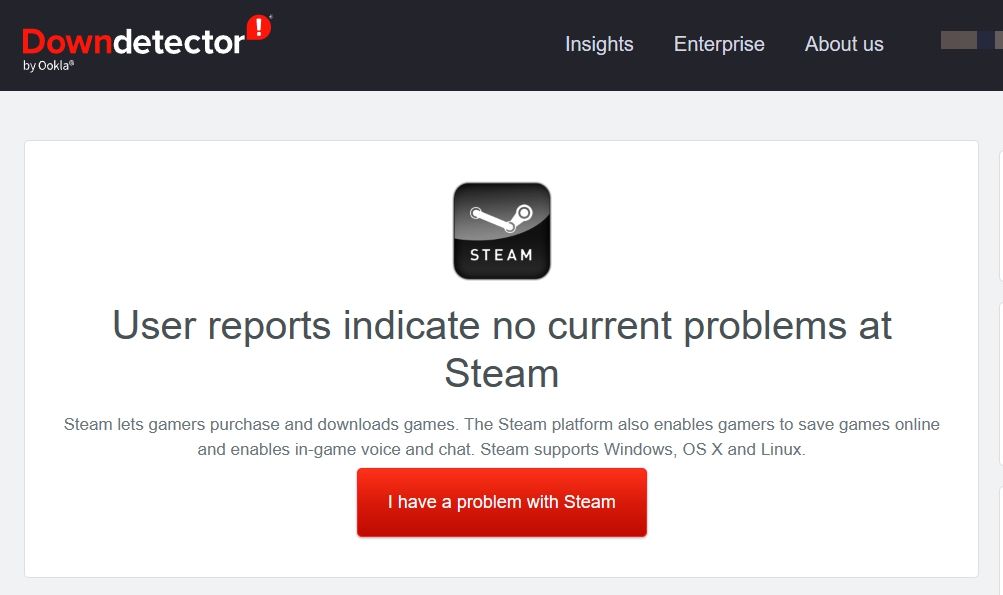
قبل از امتحان هر راه حل پیشرفته، حتماً وضعیت سرویس مشتری Steam را بررسی کنید. انجام این کار به شما کمک می کند تا تأیید کنید که آیا پیام خطا در نتیجه قطعی سرور است یا خیر.
برای بررسی وضعیت سرورهای Steam، به ورودی Steam در وب سایت Downdetector بروید. اگر نتایج نشان میدهد که سرورهای Steam در حال حاضر در حال تعمیر و نگهداری هستند یا در حال از کار افتادن هستند، توصیه میشود قبل از استفاده از Steam منتظر بمانید تا دوباره عملیاتی شوند.
2. Steam Client را با مجوزهای Administrative راه اندازی کنید
اغلب، سرویس گیرنده Steam ممکن است به درستی کار نکند و به دلیل مجوزهای اداری ناکافی، خطای سرویس را نمایش دهد. در این صورت می توانید با راه اندازی سرویس گیرنده Steam با امتیازات مدیریتی مشکل را حل کنید.
برای انجام این کار، روی برنامه Steam کلیک راست کرده و Run as administrator را انتخاب کنید. اگر فرمان User Account Control ظاهر شد، برای تایید انتخاب خود، روی Yes کلیک کنید.
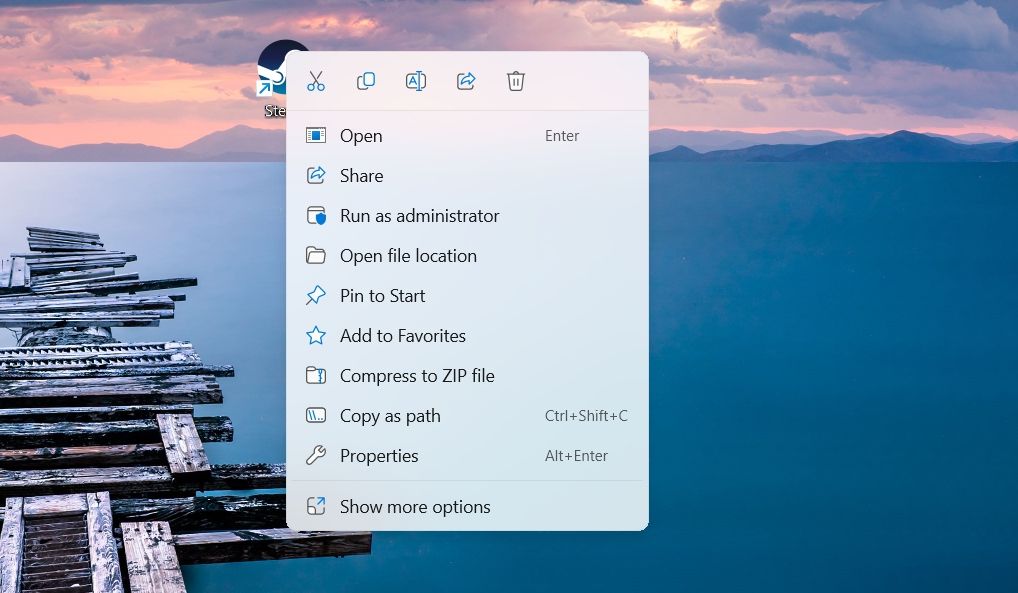
پس از آن، Steam با امتیازات بالا اجرا خواهد شد. بررسی کنید که آیا همچنان با پیغام خطا مواجه هستید یا خیر.
3. اجازه دهید Steam از طریق فایروال ویندوز اجرا شود
Steam باید بتواند به اینترنت دسترسی داشته باشد تا در سیستم شما به درستی کار کند. با این حال، اگر سرویس گیرنده Steam تحت تنظیمات فایروال ویندوز مسدود شود، به اینترنت دسترسی پیدا نمی کند و منجر به خطای سرویس می شود.
در این حالت، باید به سرویس گیرنده Steam اجازه دهید تا از طریق فایروال ویندوز اجرا شود. در اینجا نحوه انجام آن آمده است.
- کلید Win را فشار دهید تا منوی Start باز شود، Windows Security را در نوار جستجو تایپ کنید و Enter را فشار دهید.
- Windows Security را از نوار کناری سمت چپ انتخاب کنید و در قسمت سمت راست به برنامه اجازه عبور از فایروال را بدهید.
- روی تغییر تنظیمات کلیک کنید.
- کادرهای Private و Public را برای Steam علامت بزنید. سپس، روی OK کلیک کنید.
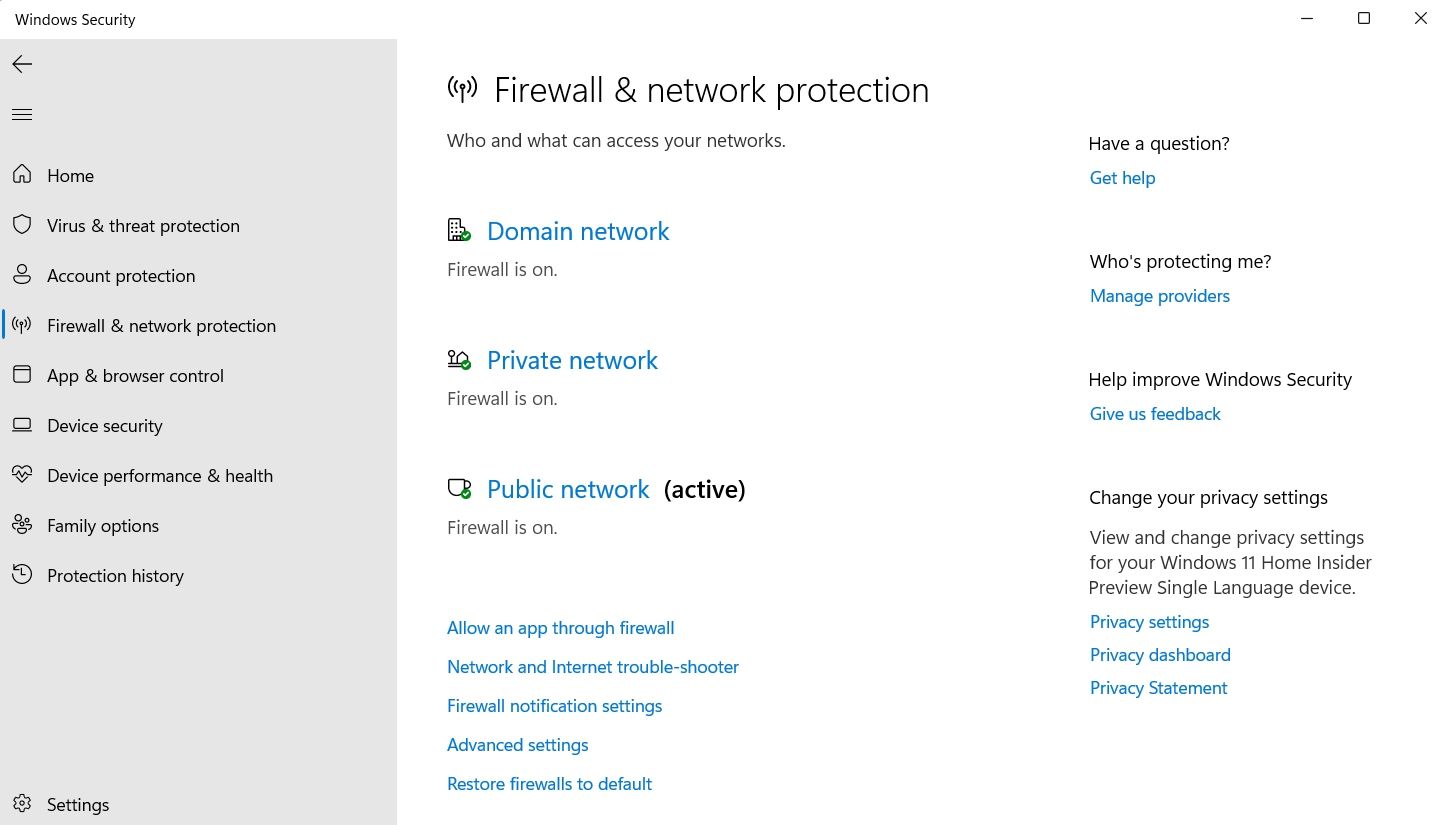
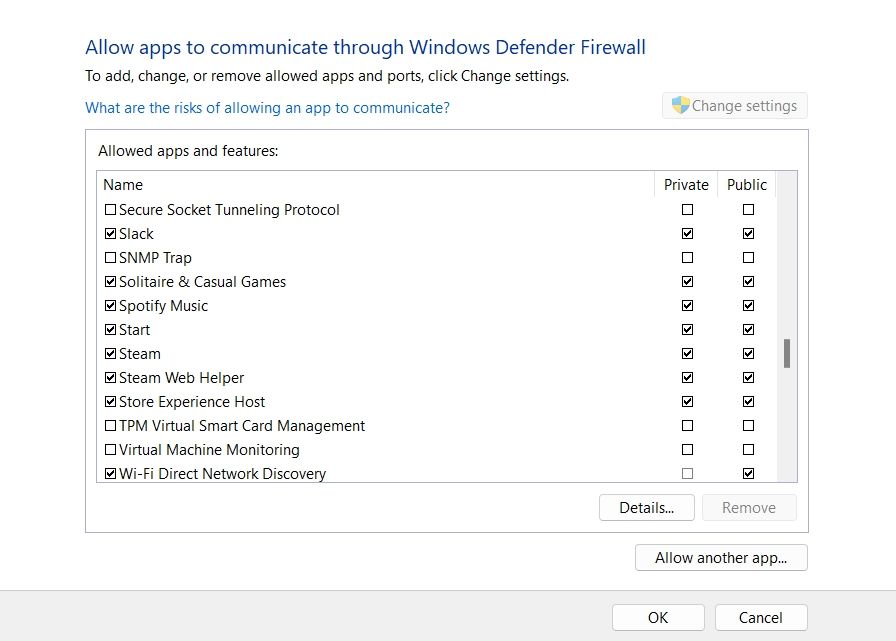
پس از این مراحل، سرویس گیرنده Steam را راه اندازی کنید و بررسی کنید که آیا مشکل همچنان وجود دارد یا خیر.
4. تغییر وضعیت سرویس مشتری Steam
سرویس سرویس گیرنده Steam تضمین می کند که سرویس گیرنده Steam به درستی در رایانه شما بارگیری می شود. معمولاً هر زمان که مشتری Steam را راه اندازی می کنید، این سرویس راه اندازی می شود. با این حال، اگر این کار را انجام ندهد، منجر به خطای سرویس Steam می شود.
در این مورد، راه حل این است که وضعیت نوع راه اندازی سرویس سرویس گیرنده Steam را به صورت خودکار تنظیم کنید، و اطمینان حاصل کنید که هر زمان که سرویس گیرنده Steam را باز می کنید، سرویس به طور خودکار راه اندازی می شود. با دنبال کردن این دستورالعمل ها می توانید وضعیت سرویس را تغییر دهید:
- کلیدهای Win + R را با هم فشار دهید تا کادر محاوره ای Run باز شود.
- Services.msc را در نوار جستجو تایپ کنید و Enter را فشار دهید.
- بر روی Steam Client Service کلیک راست کرده و Properties را انتخاب کنید.
- از منوی کشویی Startup type گزینه Automatic را انتخاب کنید.
- برای ذخیره تغییرات روی Apply > OK کلیک کنید.
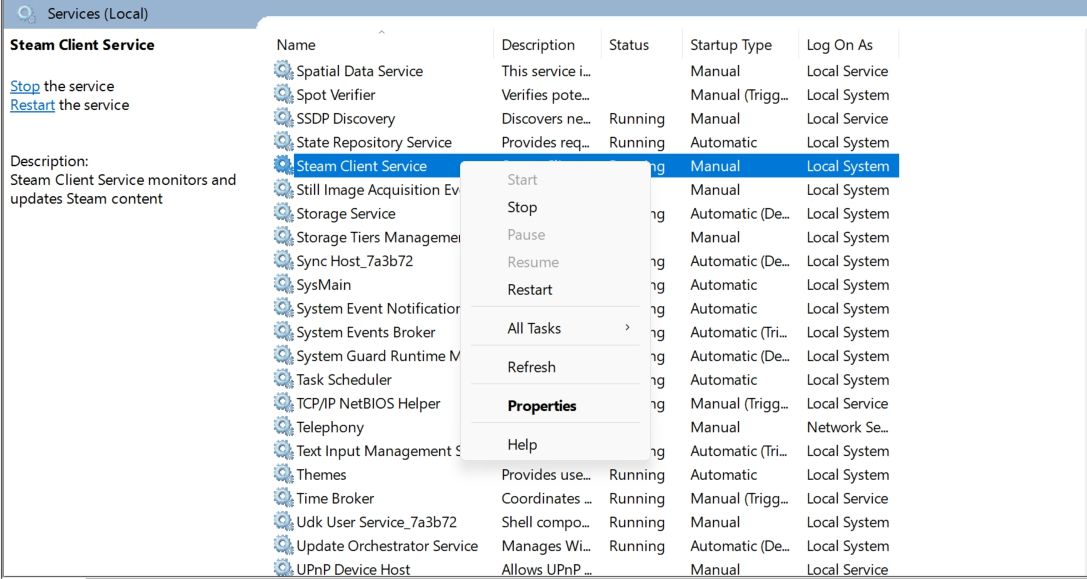
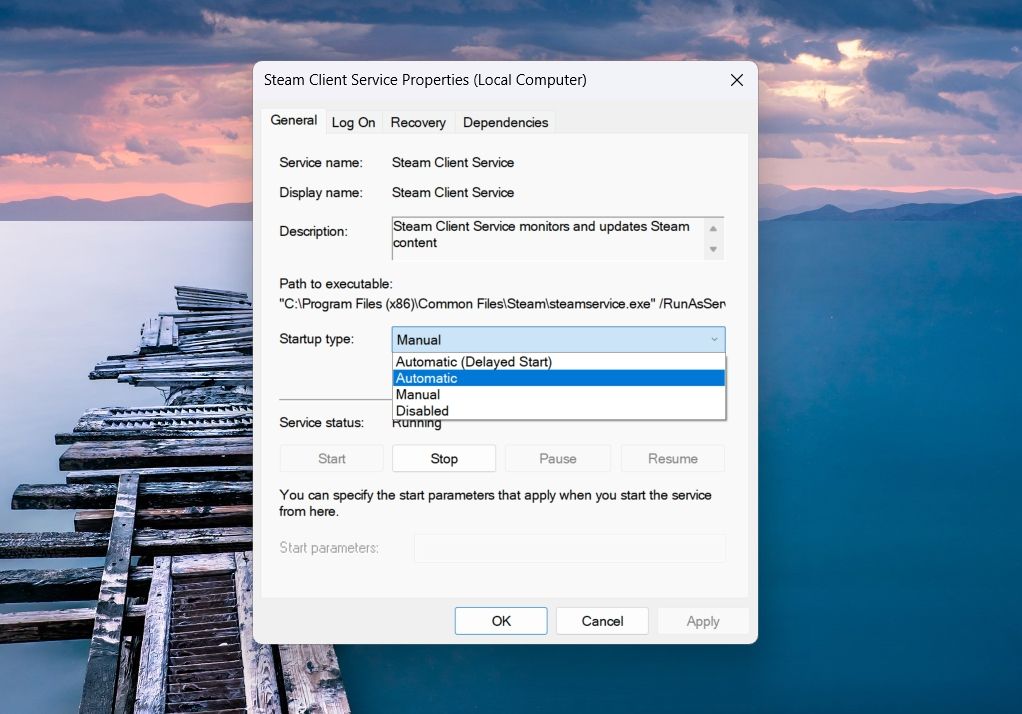
سپس رایانه خود را مجدداً راه اندازی کنید و مشکل را بررسی کنید.
5. سرویس گیرنده استیم را تعمیر کنید
اگر تغییر نوع راه اندازی سرویس گیرنده Steam مفید نبود، احتمالاً مشکل در خود سرویس وجود دارد. در این مورد، باید از گزینه تعمیر داخلی برای تعمیر سرویس گیرنده Steam استفاده کنید.
برای انجام این کار، Command Prompt را با امتیازات مدیریتی باز کنید (نحوه راه اندازی Command Prompt را به عنوان یک مدیر ببینید)، دستور زیر را تایپ کنید و Enter را فشار دهید.
C:\Program Files (x86)\Steam\bin\SteamService.exe /repair
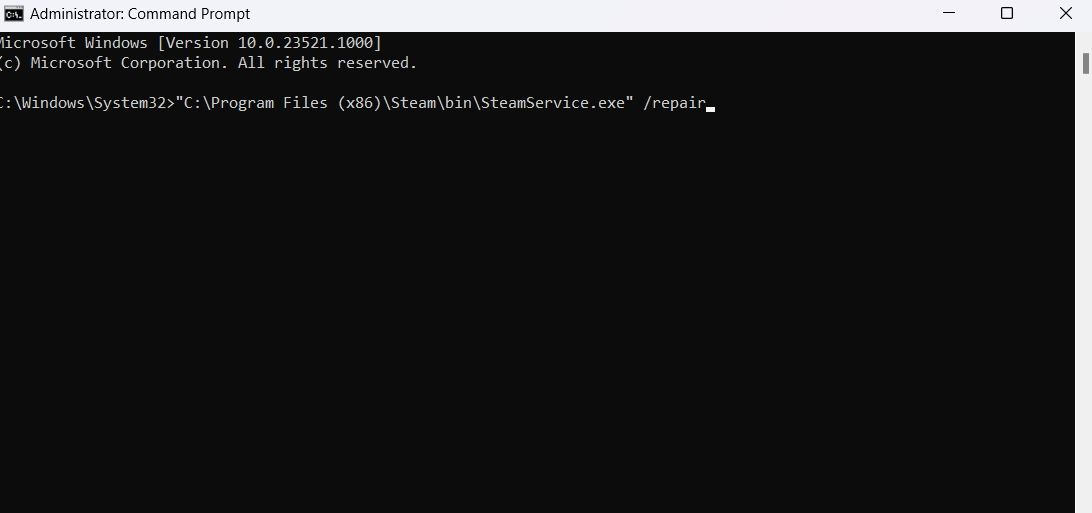
صبر کنید تا مراحل تعمیر کامل شود. پس از اتمام، Command Prompt را ببندید و Steam را راه اندازی کنید تا مشکل را بررسی کنید.
6. Steam Client را دوباره نصب کنید
اگر هیچ یک از راه حل های بالا مفید نبود، به راه حل نهایی متوسل شوید – نصب مجدد کلاینت Steam. با حذف نصب Steam از رایانه خود شروع کنید (راه های حذف نصب برنامه ها در ویندوز 11 را بررسی کنید).
پس از آن، دستگاه خود را مجددا راه اندازی کنید و سپس به وب سایت Steam مراجعه کنید تا نصب کننده آن را دانلود کنید.
رفع خطای Steam Service در ویندوز
علیرغم محبوبیت آن، گاهی اوقات با مشکلاتی در Steam مواجه می شوید. گاهی اوقات، مشکلاتی مانند خطای سرویس Steam می تواند مانع از دسترسی شما به سرویس گیرنده Steam در دستگاه شما شود. خوشبختانه با استفاده از راه حل های بالا می توانید به سرعت مشکل را برطرف کنید.
هنگامی که دسترسی به Steam را بازیابی کردید، میتوانید عملکرد آن را برای دریافت سرعت دانلود سریعتر در رایانه خود بهینه کنید.
